Bei einer Live-Demonstration ist es sinnvoll, eine PowerPoint-Präsentation dabei zu haben. Sie können die Folien verwenden, um Ihren Zuhörern eine visuelle Hilfe für das, was Sie besprechen, zu bieten. Aber PowerPoint-Präsentationen sind nicht ideal, wenn Sie Angebote an Ihre Geschäftspartner senden. Sie sind auch keine guten Rezensenten. Vielleicht möchten Sie also eine PowerPoint-Präsentation in eine PDF-Datei konvertieren. Aber wie man das macht?
Hier zeigen wir Ihnen, wie Sie PPT in PDF konvertieren können, ohne Qualitätsverluste hinnehmen zu müssen.
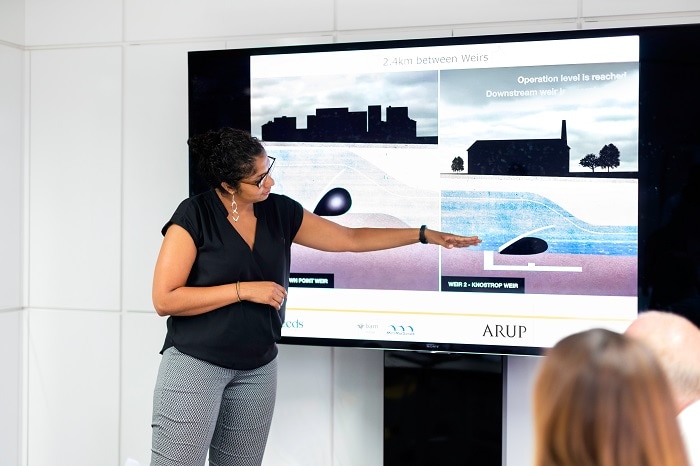
PowerPoint oder PDF: Welches ist die beste Art, Ihre Präsentation zu präsentieren?
PowerPoint eignet sich hervorragend, um ein Thema live zu diskutieren. Die Folien helfen Ihnen, die Aufmerksamkeit Ihres Publikums auf ein Thema zu lenken. Außerdem wird ihr Hörerlebnis dadurch noch intensiver.
Auf der anderen Seite ist PDF die bessere Wahl, wenn Sie das Dokument an eine Person senden müssen. Sie müssen sich nicht durch die Folien klicken, um zur nächsten oder vorherigen Seite zu gelangen, sondern brauchen nur zu scrollen. Außerdem ist es angenehmer, eine PDF-Datei zu lesen als eine PowerPoint-Präsentation.
PPT-Dateien in PDF konvertieren, ohne Drittanbieter-Apps zu verwenden
Mit Microsoft PowerPoint können Sie Slideshows tatsächlich in PDFs konvertieren. Folgen Sie dazu diesen Schritten.
Schritt 1 Öffnen Sie die PPT-Datei mit MS PowerPoint.
Schritt 2 Klicken Sie auf Datei > Exportieren.
Schritt 3 Wählen Sie PDF/XPS-Dokument erstellen > PDF/XPS erstellen. Ein Dialogfeld mit dem Namen "Als PDF oder XPS veröffentlichen" wird angezeigt. Geben Sie einen anderen Dateinamen für die PDF-Ausgabe ein, wenn Sie möchten. Wählen Sie dann einen Ort, an dem die Datei gespeichert werden soll.
Schritt 4 Wählen Sie Standard im Bereich "Optimieren für", um eine hochwertige PDF-Datei zu erstellen.
Schritt 5 Klicken Sie auf OK > Veröffentlichen.
Sie können Mindestgröße im Bereich "Optimieren für" auswählen, um sicherzustellen, dass die PDF-Datei eine geringe Größe hat. So können Sie die PDF-Datei an E-Mails anhängen. Das bedeutet jedoch, dass die PDF-Datei nicht von hoher Qualität ist. Halten Sie sich also an die oben beschriebenen Schritte. Komprimieren Sie dann die PDF-Datei, wenn Sie sie versenden müssen. PDF ist ein verlustfreier Dateityp. Daher führt eine Komprimierung nicht zu einem Qualitätsverlust.
Außerdem müssen Sie PowerPoint auf Ihrem Computer installiert haben, um dies zu tun. Es reicht nicht aus, das Programm zu installieren. Außerdem müssen Sie es aktivieren. Und eine Lizenz für Microsoft Office ist teuer.
Wie man PowerPoint-Präsentationen auf dem PC konvertiert
Vielleicht möchten Sie einen professionellen PDF Converter verwenden. Unter ihnen ist Wondershare PDFelement der herausragendste. Das Tool bietet ausgefeilte Funktionen, die sich um jedes PDF-bezogene Problem kümmern, das Sie haben.
PDFelement ist ein Editor, Komprimierer und Converter in einem. Sie können also dieses Tool verwenden, um PPT-Dateien in PDF zu konvertieren. Wie man das macht, erfahren Sie hier:
 G2-Wertung: 4.5/5 |
G2-Wertung: 4.5/5 |  100 % Sicher |
100 % Sicher |Methode 1: Neues PDF auf PDFelement erstellen
Schritt 1 Öffnen Sie PDFelement. Klicken Sie auf PDF erstellen > Aus Datei.

Schritt 2 Wählen Sie die PowerPoint-Präsentation, die Sie konvertieren möchten.
Schritt 3 Warten Sie, bis PDFelement die Konvertierung der Datei abgeschlossen hat. Das erzeugte PDF-Dokument wird automatisch geöffnet. Speichern Sie das PDF.
Methode 2: Verwendung des Rechtsklick-Menüs
Schritt 1 Suchen Sie die PowerPoint-Präsentation, die Sie in PDF konvertieren möchten.
Schritt 2 Klicken Sie mit der rechten Maustaste auf die Datei.
Schritt 3 Wählen Sie "Konvertieren in PDF mit Wondershare PDFelement".

Schritt 4 PDFelement wird gestartet und konvertiert Ihre Datei. Warten Sie, bis die Verarbeitung abgeschlossen ist und speichern Sie dann die Datei.
 G2-Wertung: 4.5/5 |
G2-Wertung: 4.5/5 |  100 % Sicher |
100 % Sicher |Andere Dinge, die Sie tun können, um das konvertierte PDF zu optimieren
Wie bereits erwähnt, ist PDFelement auch ein PDF-Editor. So können Sie den Text und die Bilder in der Datei nach der Konvertierung bearbeiten. Außerdem können Sie Notizen und Kommentare hinzufügen.
Angenommen, die PowerPoint-Präsentation enthält Bilder mit Text. Sie können das OCR-Tool von PDFelement verwenden, um diesen in bearbeitbaren Text zu konvertieren.
Schicken Sie diese PDF-Datei an jemanden? Sie können PDFelement verwenden, um die Datei zu komprimieren, damit sie nicht zu groß wird. Außerdem können Sie das Dokument mit einem Passwort schützen, um sicherzustellen, dass niemand anderes es öffnen kann.
Warum PDFelement wählen
PDFelement verfügt über eine sehr intuitive Oberfläche, die die Verwendung sehr einfach macht. So können auch technisch nicht versierte Personen es benutzen. Außerdem bietet es den Benutzern einen flüssigen Arbeitsablauf. Sie können sofort nach der Konvertierung der PPT-Datei in PDF mit der Bearbeitung oder Komprimierung beginnen. Durch den gestrafften Prozess sparen Sie viel Zeit, was wiederum zu einer Steigerung der Produktivität führt.
Auch die Bearbeitungstools von PDFelement sind robust. Sie können damit also PDFs wie ein Profi bearbeiten. So stellen Sie sicher, dass Sie das Dokument auf die bestmögliche Weise präsentieren können.
Micheal Ansaldo von PC World sagt, dass PDFelement "eine robuste, unkomplizierte Alternative zu Adobe Acrobat" ist. Ihm gefällt, dass die Software auf Einfachheit, Funktionalität und Erschwinglichkeit setzt.
Vipul J., ein Rezensent auf G2, nutzt das Konvertierungstool von PDFelement sehr gerne. Er sagt, dass es ihm gefällt, wie einfach es ist, PDFs mit diesem Tool zu bearbeiten und zu konvertieren.
 G2-Wertung: 4.5/5 |
G2-Wertung: 4.5/5 |  100 % Sicher |
100 % Sicher |PowerPoint-Präsentationen mit Online-Tools kostenlos in PDF konvertieren
Angenommen, Sie haben kein aktiviertes Microsoft Office. Hängen Sie mit einer PPT-Datei fest? Zum Glück ist das nicht der Fall. Sie können die Präsentation in PDF umwandeln, ohne für eine App zu bezahlen oder sie zu installieren. Und wie? Das können Sie mit Hilfe von Online Convertern tun.
Dies sind die besten Online-Tools für die Konvertierung von PPT in PDF:
Adobe Acrobat Online

Adobe Acrobat Online ist ein kostenloses Online-PDF-Tool, mit dem Sie viele Dinge tun können. Um PPT mit Hilfe dieser Webseite in PDF zu konvertieren, folgen Sie diesen Schritten:
- Öffnen Sie einen Webbrowser. Besuchen Sie die Webseite von Adobe Acrobat Online und navigieren Sie zur Seite "PowerPoint in PDF konvertieren"
- Klicken Sie auf "Eine Datei auswählen". Importieren Sie die PPT-Datei, die Sie konvertieren möchten.
- Adobe Acrobat wandelt die PowerPoint-Präsentation in PDF um.
- Melden Sie sich bei Adobe Online an, um eine Vorschau anzuzeigen und die PDF-Datei herunterzuladen.
iLovePDF
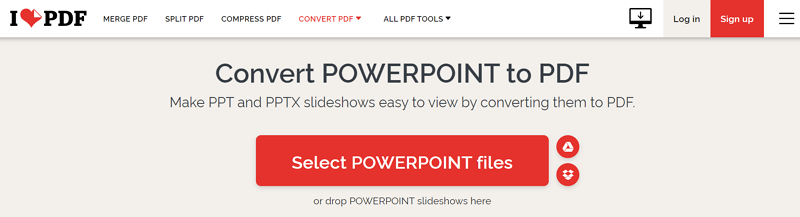
iLovePDF ist ein Online-PDF-Tool, das wegen seiner vielen kostenlosen Funktionen von der Community geliebt wird. So konvertieren Sie Präsentationen mit iLovePDF in PDF:
- Gehen Sie auf die Webseite von iLovePDF und navigieren Sie zu "POWERPOINT in PDF konvertieren"
- Klicken Sie auf "Powerpoint-Dateien auswählen", um die zu konvertierende PDF-Datei hochzuladen. Alternativ können Sie auch auf das Symbol von Google Drive oder Dropbox klicken, um die PPT-Datei von diesen Speicherorten zu importieren.
- Klicken Sie auf "In PPT konvertieren".
- Warten Sie, bis iLovePDF die Konvertierung der Datei abgeschlossen hat und klicken Sie dann auf "PDF herunterladen".
Zamzar
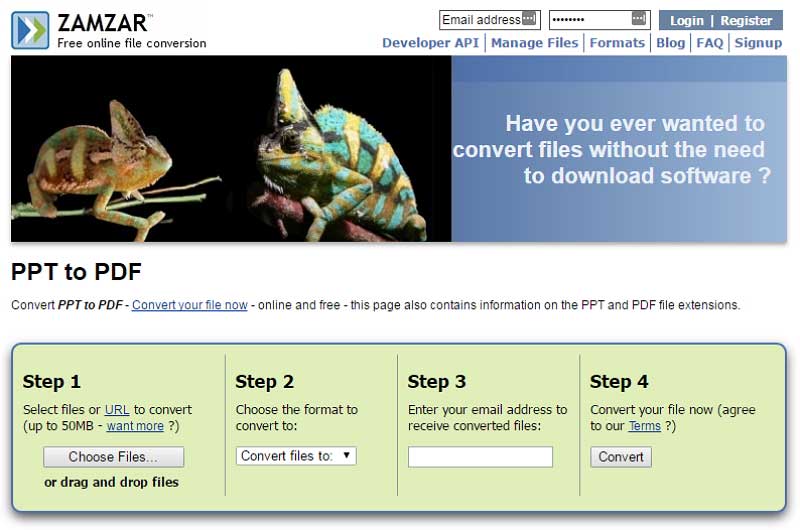
Zamzar ist bekannt für sichere Online-Dateikonvertierungen. Es unterstützt eine Vielzahl von Eingabe- und Ausgabedateitypen. Sie können jedoch Zamzar für die Konvertierung von PPT in PDF verwenden. Folgen Sie dazu diesen Schritten:
- Öffnen Sie die Webseite von Zamzar in einem Webbrowser. Navigieren Sie zu PPT in PDF
- Klicken Sie auf "Dateien auswählen" oder ziehen Sie PPT-Dateien per Drag & Drop in das entsprechende Feld. Sie können auch von Box, Dropbox, Google Drive oder einer URL importieren, um die PPT-Datei zu importieren.
- Klicken Sie auf "Jetzt konvertieren".
Smallpdf

Smallpdf ist ein Online-PDF-Tool, mit dem Sie PDFs bearbeiten, komprimieren, signieren und konvertieren können. Wie man PPT in PDF konvertiert, erfahren Sie mit diesem Tool.
- Öffnen Sie die Webseite von Smallpdf in einem Webbrowser. Navigieren Sie zu "PPT in PDF"
- Klicken Sie auf "Dateien auswählen" und importieren Sie die Powerpoint-Präsentation, die Sie konvertieren möchten. Oder ziehen Sie PPT-Dateien per Drag & Drop in das große orangefarbene Feld.
- Smallpdf wird die hochgeladenen Dateien automatisch konvertieren. Klicken Sie auf Download, sobald der Vorgang abgeschlossen ist.
Tool Name |
Vorteile |
Nachteile |
Preis |
| Adobe Acrobat Online |
● Kostenlose, zuverlässige Konvertierungen. ● Ermöglicht Ihnen die Bearbeitung oder Komprimierung der generierten PDF-Datei. |
● Zum Herunterladen der konvertierten Datei müssen Sie sich anmelden. ● Die Funktionen zum Bearbeiten und Komprimieren sind hinter einer Paywall gesperrt. |
Beginnt bei $19,90 pro Monat |
| iLovePDF |
● Kostenlose, schnelle Konvertierungen. ● Ermöglicht es Ihnen, die Datei direkt an ein anderes iLovePDF Tool zu übertragen (z. B. PDF-Komprimierung oder Passwort-Schutz) ● Ermöglicht es Ihnen, direkt zu Google Drive oder Dropbox zu exportieren. Sie können auch QR-Codes zur einfachen Weitergabe erstellen. ● Lässt Sie die Datei sofort von ihrem Server löschen. |
● Die kostenlose Version kann keine Dateien verarbeiten, die größer als 100 MB sind. | Beginnt bei $4 pro Monat |
| Zamzar |
● Kostenlose Konvertierungen. ● Ermöglicht die Stapelverarbeitung. ● Sie können es so einstellen, dass Zamzar die konvertierte Datei an Ihre E-Mail sendet. |
● Mit der kostenlosen Version können Sie nur 2 Dateien pro Tag konvertieren. Die kostenlose Version hat eine maximale Dateigröße von 50 MB. |
Beginnt bei $18 pro Monat |
| Smallpdf |
● Der flüssige Arbeitsablauf ermöglicht es Ihnen, die Datei nach der Konvertierung in ein anderes Smallpdf Tool zu übertragen. ● Ermöglicht die Stapelverarbeitung. ● Komprimieren und teilen Sie die PDF-Datei direkt nach der Konvertierung. |
● Das Umbenennen der Ausgabe-PDF ist hinter einer Paywall gesperrt. ● Sie müssen auf die kostenpflichtige Version upgraden, um das PDF direkt zu komprimieren und weiterzugeben. |
Beginnt bei $7 pro Monat |
PPT in PDF konvertieren mit Adobe Acrobat Pro DC
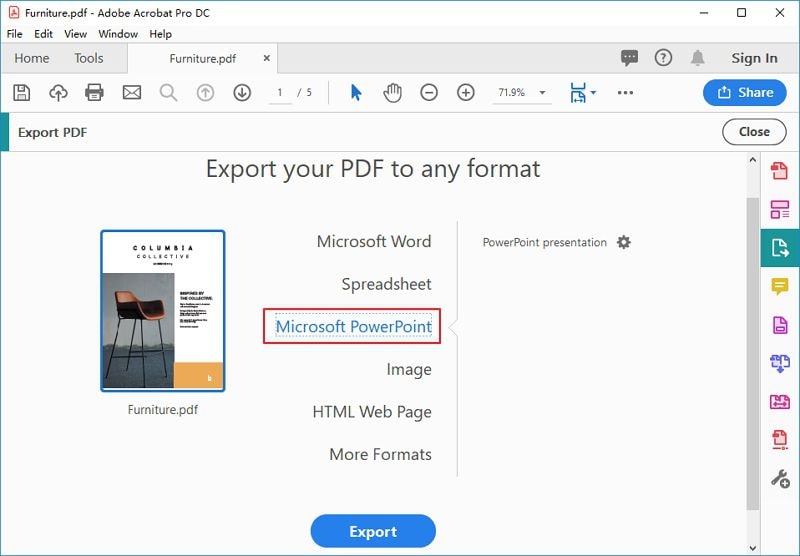
Adobe Acrobat ist ein äußerst beliebtes PDF-Tool. Die kostenlose Version ist nur ein PDF-Editor. Um mehr Funktionen zu erhalten, müssen Sie auf Adobe Acrobat Pro DC upgraden. Die große Anzahl leistungsstarker Funktionen in der Pro-Version macht es lohnenswert. Eine dieser Funktionen ist das Converter Tool. Damit können Sie PDFs in andere Formate konvertieren und umgekehrt.
So konvertieren Sie PPT-Dateien mit Adobe Acrobat Pro DC in PDF:
- Öffnen Sie Adobe Acrobat Pro DC. Wählen Sie PDF erstellen.
- Klicken Sie auf "Eine Datei auswählen". Importieren Sie die PPT-Datei, die Sie in PDF konvertieren möchten.
- Klicken
- Speichern Sie die Datei.
Einschränkungen
Für Adobe Acrobat Pro DC müssen Sie zahlen, um PPT-Dateien in PDFs zu konvertieren oder ein PDF-Dokument zu bearbeiten. Die Kosten beginnen bei $24,99 pro Monat. Was das Konvertierungstool selbst angeht, kann man nichts Negatives darüber sagen. Es ist schnell und tut, was es tun soll.
Wie man eine PDF-Datei wie eine PowerPoint-Präsentation präsentiert
Sie können PDFelement verwenden, um eine PDF-Datei wie eine PowerPoint-Präsentation zu präsentieren. Und so geht's:
- Öffnen Sie die PDF-Datei mit PDFelement.
- Klicken
- Wählen Sie das Anpassungsfenster. Es befindet sich direkt neben der Vergrößern Schaltfläche.
- Klicken Sie auf Vollbild.
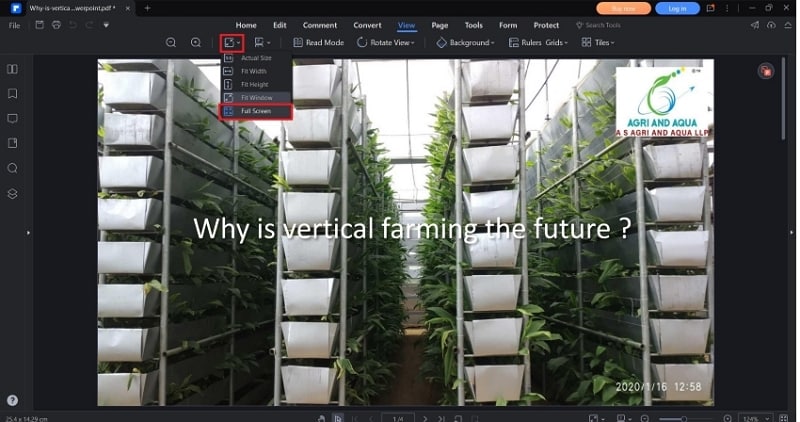
- Genau wie bei einer PowerPoint-Präsentation klicken Sie auf die Pfeiltasten, um zur nächsten oder vorherigen Seite zu wechseln.
Fazit
Manchmal müssen Sie PowerPoint-Dateien zur besseren Präsentation in PDF-Dateien konvertieren. Mit Tools wie Wondershare PDFelement können Sie das tun. Mit PDFelement können Sie mehr tun, als nur die Datei zu konvertieren. Tools wie Kommentare, OCR und Komprimieren helfen Ihnen bei der weiteren Optimierung der Datei. Außerdem können Sie mit PDFelement die PDF-Datei wie eine PowerPoint-Präsentation präsentieren.



